MFC-9420CN
Часто задаваемые вопросы и устранение неполадок |

MFC-9420CN
Дата: 26.09.2011 Номер: faq00000314_003
Удаление драйверов. (Mac OS X 10.5)
Если на Macintosh установлено несколько устройств Brother, а требуется удалить только одно из них, необходимо удалить все драйверы, а затем заново установить драйверы для нужных устройств. (Невозможно удалить драйвер для конкретного устройства.)
Как удалить драйвер принтера и утилиту удалённой настройки (если применимо):
- Отключите кабель USB от Macintosh и от устройства Brother.
- Перезагрузите Macintosh.
- Войдите в систему с правами администратора.
- Из меню Apple выберите System Preferences.

- Нажмите иконку Print & Fax.

- Выберите устройство и нажмите на кнопку “-” ниже поля Printers.

- Повторите шаг 6 для всех установленных устройств Brother и затем перетащите папку Brother (MacintoshHD => Library => Printers => Brother) в корзину.

- Выберите MacintoshHD => Library => Printers => PPDs => Contents, чтобы открыть папку Resources, и перетащите все файлы Brother xxx-xxxx CUPS.gz и файлы Brother xxx-xxxx.gz в корзину.
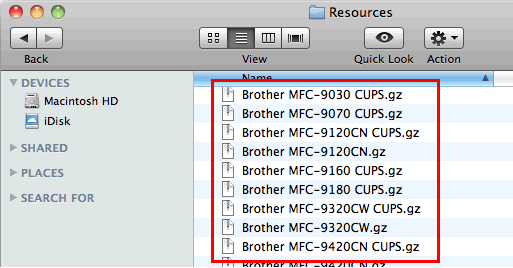
- Очистите корзину.
- Перезагрузите Macintosh.
Как удалить драйвер сканера:
- Отключите кабель USB от Macintosh и от устройства Brother.
- Перезагрузите Macintosh.
- Войдите в систему с правами администратора.
- Выберите MacintoshHD => Library => Image Capture, чтобы открыть папку Twain Data Sources.

- Удалите Brother TWAIN.ds.

- Далее необходимо удалить драйвер ICA.
Выберите MacintoshHD => Library => Image Capture, чтобы открыть папку Devices.

- Удалите Brother Scanner.
* Файл Brother Scanner будет доступен, только если с прилагаемого к устройству компакт-диска установлен драйвер принтера. Если не удаётся найти файл Brother Scanner, перейдите к шагу 8.

- При использовании цветного устройства Brother, необходимо удалить профили цветов Color Profiles.
Выберите MacintoshHD => Library => ColorSync, чтобы открыть папку Profiles.

- Перетащите файл Brother xxx-xxxx Scanner.icc в корзину.
* При наличии несколько файлов Brother xxx-xxxx Scanner.icc удалите их все.

- Очистите корзину.
- Перезагрузите Macintosh.
Связанные вопросы
DCP-110C, DCP-115C, DCP-120C, DCP-130C, DCP-135C, DCP-145C, DCP-150C, DCP-165C, DCP-195C, DCP-330C, DCP-350C, DCP-375CW, DCP-385C, DCP-540CN, DCP-6690CW, DCP-7010R, DCP-7025R, DCP-7030R, DCP-7040R, DCP-7045NR, DCP-7055R, DCP-7055WR, DCP-7057R, DCP-7057WR, DCP-7060DR, DCP-7065DNR, DCP-7070DWR, DCP-8040, DCP-8045D, DCP-8065DN, DCP-8070D, DCP-8085DN, DCP-8110DN, DCP-8250DN, DCP-9010CN, DCP-9040CN, DCP-9042CDN, DCP-J315W, DCP-J515W, DCP-J525W, DCP-J715W, FAX-2920R, FAX-2940R, HL-1430, HL-2030R, HL-2035R, HL-2040R, HL-2070NR, HL-2130R, HL-2132R, HL-2140R, HL-2150NR, HL-2170WR, HL-2240DR, HL-2240R, HL-2250DNR, HL-2700CN, HL-3040CN, HL-4040CN, HL-4050CDN, HL-4150CDN, HL-5140, HL-5150D, HL-5170DN, HL-5240, HL-5250DN, HL-5270DN, HL-5340D, HL-5350DN, HL-5370DW, HL-5440D, HL-5450DN, HL-5470DW, HL-6050D, HL-6050DN, HL-6180DW, HL-7050, HL-7050N, MFC-210C, MFC-215C, MFC-235C, MFC-240C, MFC-250C, MFC-260C, MFC-425CN, MFC-465CN, MFC-4800, MFC-5460CN, MFC-7320R, MFC-7360NR, MFC-7420R, MFC-7440NR, MFC-7820NR, MFC-7840WR, MFC-7860DWR, MFC-8370DN, MFC-8440, MFC-8520DN, MFC-8840D, MFC-8840DN, MFC-885CW, MFC-8860DN, MFC-8880DN, MFC-8950DW, MFC-9120CN, MFC-9160, MFC-9180, MFC-9420CN, MFC-9440CN, MFC-9450CDN, MFC-9465CDN, MFC-990CW, MFC-J2310, MFC-J2510, MFC-J265W, MFC-J430W, MFC-J5910DW, MFC-J6510DW, MFC-J6910DW, MFC-J825DW
Если вам потребуется дополнительная помощь, обратитесь в службу поддержки Brother:
Отзывы о материалах
Обратите внимание, что эта форма используется только для отправки отзывов.